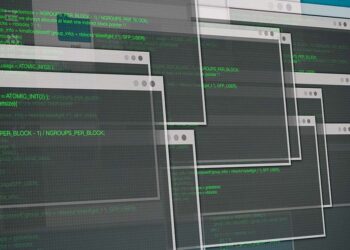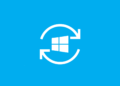كان تشغيل تطبيقات Android على Windows مهمة شاقة ومتطلبة في يوم من الأيام ، كنت في حاجة إلى محاكيات خارجية عديمة الجدوى وغالبًا ما تكون مليئة بالأخطاء وبإعلانات متطفلة ، حتى عندما يعمل محاكي Android كما كان من المفترض أن يعمل ، كان أداء التطبيق ضعيفًا بشكل سيء ، لكن ذلك تغير مع نظام التشغيل Windows 11 عندما أعلنت Microsoft عن دعم المحاكاة الافتراضية لتشغيل تطبيقات Android
ودخلت Microsoft في شراكة مع Amazon و Intel لجلب Amazon Appstore ودعم جميع أنواع المعالجات (AMD و Intel و Qualcomm) إلى Windows 11 (عبر Microsoft) ، ويتيح لك Amazon Appstore تنزيل تطبيقات Android وتثبيتها رسميًا ، وما عليك سوى الحصول على Amazon Appstore من متجر Microsoft ، وسيتم تثبيت نظام Windows الفرعي لنظام Android تلقائيًا ، وعلى الرغم من وجود حلول بديلة (وسنتناولها لاحقًا)
فإن Amazon Appstore مطلوب لأنه الطريقة الرسمية لتشغيل تطبيقات Android على Windows 11 ، وهو متاح فقط في بلدان محددة ويتطلب بطبيعة الحال حساب Amazon.
كيفية تشغيل تطبيقات Android على نظام Windows 11 :
إذا كان جهازك يعمل بنظام Windows 11 ، فهو متوافق أيضًا مع نظام Android الفرعي ، ولكن يجب أن يكون إصدارًا حديثًا من Windows 11 – الإصدار 22000.593 أو أعلى ، حيث يجب عليك أيضًا تمكين الإفتراضي، و منصة الجهاز (VMP) ومنصة Windows Hypervisor (Hyper-V) ، وتسمح المحاكاة الافتراضية لجهاز الكمبيوتر الخاص بك بوضع جهاز افتراضي في طبقة أعلى نظام التشغيل Windows 11
حيث تحتوي معظم أجهزة الكمبيوتر الحديثة على المحاكاة الافتراضية ممكّنة بشكل افتراضي ، تحقق مما إذا كان ممكّنًا بالفعل لك ، إذا لم يكن الأمر كذلك ، فستحتاج إلى إيقاف تشغيل جهازك ، وإدخال BIOS أو الأداة المساعدة UEFI ، والتبديل يدويًا إلى الوضع الظاهري ، تختلف خطوة بخطوة بين الشركات المصنعة ، استشر دليل المستخدم لجهاز الكمبيوتر الخاص بك إذا لم تتمكن من الوصول إلى الإعدادات الصحيحة.
للتحقق مما إذا تم تمكين الوضع الإفتراضي :
1- اضغط على Ctrl + Shift + Esc. أو ابحث عن “مدير المهام” في قائمة ابدأ.
2- في “إدارة المهام” ، قم بالتبديل إلى علامة التبويب “الأداء”.
3- حدد وحدة المعالجة المركزية.
4- ستجد جميع مواصفات وحدة المعالجة المركزية مجمعة في الأسفل.
5- لاحظ ما إذا كانت تظهر عبارة “ممكّن” بجوار الإفتراضية أو virtualization.
بعد ذلك ، ابحث في Windows Update وتأكد من أنك تستخدم أحدث إصدار ، ثم افتح متجر Microsoft ، وحدد علامة التبويب المكتبة ، وانقر فوق الحصول على التحديثات.
قم الآن بتشغيل ميزات الوضع الإفتراضي في Windows 11 :
1- انقر فوق ابدأ وأدخل “ميزات windows”.
2- انقر فوق تشغيل ميزات Windows أو إيقاف تشغيلها.
3- قم بالتبديل بين Virtual Machine Platform و Windows Hypervisor Platform.
4- أعد تشغيل الكمبيوتر.
كيفية إعداد تشغيل تطبيقات Android:
مع أحدث إصدار من Windows 11 ، أحدث إصدار من Microsoft Store ، وجميع ميزات المحاكاة الافتراضية نشطة ، يكون جهازك جاهزًا لتشغيل نظام Windows الفرعي لنظام Android (WSA) ، حيث يعمل النظام الفرعي حاليًا على نظام Android 12 ، وهو مدعوم من مشروع Android Open Source Project (AOSP).
ويتم تثبيت الإصدار بالكامل في الخلفية ، عندما تحصل على Amazon Appstore ، لذلك من السهل إعداده :
1- افتح متجر Microsoft.
2- اكتب “Amazon Appstore” في شريط البحث واضغط على Enter.
3- انقر فوق Get لتثبيت Amazon Appstore.
وستجد نظام Windows الفرعي لنظام Android واختصارات Amazon Appstore في قائمة Start عند الانتهاء ، قم بتشغيل Amazon Appstore وقم بتسجيل الدخول باستخدام حساب Amazon الخاص بك ، إذا لم يكن لديك Amazon ، فستحتاج إلى إنشاء حساب جديد ، وفي وقت كتابة هذا التقرير ، كان لدى Amazon Appstore 50000 تطبيق في الكتالوج الخاص به ، للحصول على تطبيق أو لعبة
ما عليك سوى البحث عنها في Amazon Appstore والنقر فوق تثبيت ، سيظهر في قائمة التطبيقات في قائمة ابدأ ، وقد تم تحسين جميع التطبيقات ودمجها في بيئة Windows ، لذلك ستتلقى إشعارات في مركز الإخطارات ، ويمكنك تبديل الحافظة بين Android و Windows ، حتى يتم تقديم بعض ميزات إمكانية الوصول.
كيفية تشغيل تطبيقات Android على Windows يدويًا :
إذا لم يكن تطبيقك موجودًا في هذا الكتالوج ، فيمكنك تحميل التطبيقات جانبًا ، أو حتى تثبيت نظام Windows الفرعي بالكامل لنظام Android يدويًا ، أولاً ، تحقق وتأكد من أن نظامك يلبي الحد الأدنى من متطلبات Android ، أيضًا ، يجب أن تكون الظاهرية نشطة ويجب تحديث Windows 11 ، وإذا كنت قد تمكنت بالفعل من الحصول على Amazon Appstore (نظام Windows الفرعي لنظام Android تم تعبئته بالفعل) ، فيمكنك تخطي الخطوات التالية.
لتثبيت النظام الفرعي يدويًا :
1- افتح Powershell ، واكتب “windowsowershell” في قائمة ابدأ ، وحدد Windows Powershell ، وانقر بزر الماوس الأيمن ، ثم قم بتشغيل كمسؤول.
2- انقر فوق “نعم” عندما يُطلب منك ذلك.
3- انسخ والصق الأمر التالي في Powershell Terminal :
winget install 9p3395vx91nr -s msstore
4- اضغط على Enter
5- اضغط على Y ثم أدخل كما هو مطلوب مرتين.
انتظر حتى يتم تنزيل وتثبيت نظام Windows الفرعي لنظام Android ، سيقوم كل من Powershell و Windows Notification Center بإعلامك في حالة نجاح التثبيت.
قم بالإعداد لتحميل تطبيقات Android على نظام Windows 11 :
بخلاف متاجر التطبيقات ، يتم أيضًا توزيع تطبيقات Android كحزم APK ، للحصول على التطبيق الذي تختاره ، ما عليك سوى تنزيل ملف APK الخاص به وتحميله ، ويمكنك استخدام أداة Android Debug Bridge (ADB) للقيام بذلك ، إليك الطريقة :
1- انقر فوق هذا الرابط المباشر للحصول على مثبت ADB.
2- استخراج أرشيف مضغوط.
3- انقر نقرًا مزدوجًا فوق ملف exe في المجلد.
4- عند بدء تشغيل مثبت ADB ، اضغط على Y ، ثم Enter كما هو مطلوب.
5- سيقوم برنامج تثبيت ADB أيضًا بتثبيت برامج تشغيل الأجهزة لك (اضغط على “التالي” إذا طلب منك ذلك).
ابحث أيضًا عن “Windows Subsystem for Android” في قائمة ابدأ ، في الإعدادات ، ابحث عن قائمة Developer وقلب مفتاح وضع Developer ، وفي نفس الصفحة ، ابحث عن علامة تبويب عنوان IP وانسخ العنوان ، وللحصول على المتطلبات المسبقة الأخيرة ، قم بتنزيل ملف APK من المصدر الموثوق الذي اخترته ، مع تثبيت ADB وتشغيل وضع المطور واسترداد عنوان IP وتنزيل ملف APK ، نحن جميعًا على استعداد لتحميل تطبيق Android الخاص بك.
كيفية التحميل الجانبي لتطبيقات Android على Windows 11 :
قبل أن نبدأ ، لاحظ أن التحميل الجانبي لتطبيقات Android على Windows لا يخلو من عيوبه لأن ملفات APK غير الرسمية يمكن أن تشكل مخاطر أمنية وخصوصية :
1- افتح Powershell مرة أخرى بامتيازات المسؤول.
2- اكتب الأمر التالي ولكن استبدل مثال عنوان IP بالعنوان الذي نسخته :
adb connect 182.195.132.52
3- اضغط على Enter.
4- سيقوم ADB بالاتصال “بجهاز” النظام الفرعي.
إذا قمت بكتابة أجهزة adb وضغطت على Enter ، فيجب أن يظهر الجهاز الإفتراضي جنبًا إلى جنب مع عنوان IP الخاص به.
5- بعد ذلك ، افتح File Explorer وحدد موقع ملف APK الذي تم تنزيله ، ومن الملائم أيضًا إعادة تسمية ملف APK إلى شيء بسيط.
6- انقر فوق شريط التنقل وانسخ المسار إلى ملف APK الخاص بك.
7- في محطة Powershell ، اكتب:
adb install C:\Users\Users\Downloads\dictionary.apk
8- استبدل اسم ملف APK والمسار باسمك.
انتظر حتى ينتهي التثبيت ، وقد يعرض ADB رسالة مفادها أنه يجري تثبيتًا متدفقًا ، متبوعًا بـ “نجاح” ، ويمكنك الآن تشغيل التطبيق الجديد من خلال البحث عنه في قائمة ابدأ.
شاهد أيضًا : كيفية التحقق من صحة بطارية الكمبيوتر المحمول